iPhoneからSamsungS10への切り替え:知っておくべきことすべて
これでiPhoneは完成し、Androidの新しい道を歩きたいと思っています。 Androidを試すことになると、Samsungが安全なオプションのようです。 最近の発売について言えば、サムスンはそのSシリーズの最新モデル、すなわちS10/S20を追加しました。 そして、Samsung S10 / S20の購入について熟考しているのであれば、それは本当に興味深いアイデアに聞こえます! さらに、iPhoneからSamsung S10 / S20に切り替える前に、基本事項を知ってはどうでしょうか。
この記事では、iPhoneからSamsung S10/S20への転送方法といくつかの基本的なポイントに特に焦点を当てています。 さらに進んで探索してください!
パート1:iPhoneからSamsung S10/S20に切り替える前にすべきこと
データ転送のソリューションに進む前に、iPhoneからSamsung Galaxy S10/S20に変更する際に無視してはならないことがいくつかあります。 これらの重要な点を見逃してはいけません。 したがって、このセクションを読んで、覚えておくべきことをよく理解してください。
- それは地球です:使用するデバイスが十分に充電されていることを確認する必要があります。 古いiPhoneから新しいiPhoneにコンテンツを転送しているときに、デバイスのバッテリーが少なくなると、プロセスが中断する場合があります。 したがって、デバイスでバッテリーを十分に充電してください。
- 古いiPhoneのバックアップ: 無視できない明らかなポイント iPhoneからSamsungS10/S20への切り替え iPhoneをバックアップすることです。 iPhoneに含まれている重要なデータを失いたくないでしょう。 したがって、重要なファイルが必要なときにいつでもアクセスできるように、iPhoneのバックアップを作成することが重要です。
- サインインしたアカウント: あなたが iPhoneからSamsungS10/S20に移行、サインインしたアカウントから必ずログアウトしてください。アカウントからサインアウトすると、不要な不正アクセスを防ぐことができます。
- データセキュリティ:あなたのデータがあなただけで保護されていることを確認するため。 古いiPhoneからすべてのデータを消去して、他の人がそれを利用できないようにしてください。 これは、以前の電話を誰かに渡す場合に不可欠です。
パート2:ワンクリックですべてのデータをiPhoneからSamsung S10/S20に転送
必要なことを話し合った後、私たちは皆、あなたに学ばせる準備ができています iPhoneからSamsungS10/S20に情報を転送する方法。 私たちはあなたをお勧めしたいと思います DrFoneTool –電話転送 この目的を果たすために。 これは、最も簡単な手順とインターフェースを提供することにより、ユーザーがこれまでになく簡単にデータ転送できるようにするソフトウェアです。 最新のiOSと互換性があり、ニーズを満たすには少し時間がかかります。

DrFoneTool –電話転送
iPhoneからSamsungS10/S20にすべてのデータを転送するためのクリックスループロセス
- 転送の最も簡単でワンクリックのプロセスを提供します
- iPhoneからSamsungへの転送を可能にするだけでなく、多くのAndroidデバイスとの互換性を拡張します。
- 異なるオペレーティングシステム間での移行が可能です
- 連絡先、テキストメッセージ、画像、ビデオなど、さまざまなデータタイプがサポートされています。
- 完全に安全で信頼性が高く、高速転送速度も提供します
ワンクリックでiPhoneからSamsungS10/S20に切り替える方法
ステップ1:DrFoneToolToolkitをダウンロードする
iPhoneからSamsungS10/ S20へのファイル転送を開始するには、まず、ダウンロードする必要があります DrFoneTool –電話転送 あなたのコンピュータで。 後でインストールしてから起動します。 メイン画面にいくつかのオプションが表示されます。 その中から「切り替え」を選択します。

ステップ2:デバイスを接続する
10つのデバイス、つまりiPhoneとSamsung S20/SXNUMXをコンピューターに接続します。 より良いプロセスと接続のために、元のそれぞれのコードを使用してください。 ソースデバイスとターゲットデバイスが正しいかどうかを画面で確認できます。 そうでない場合は、「フリップ」ボタンを押すだけで選択を元に戻すことができます。

ステップ3:ファイルを選択する
次の画面から、転送するデータタイプを選択できます。 転送する各データタイプの横にあるチェックボックスをオンにするだけです。 選択が完了したら、必ず[転送の開始]をクリックしてください。
注意: 「コピーする前にデータをクリアする」というオプションがあります。 転送前に宛先の電話でデータ消去を希望する場合は、このオプションをオンにすることをお勧めします。

ステップ4:転送を完了する
プロセスの進行中は、デバイスを切断しないでください。 しばらくすると、選択したデータが完全に転送されたことが通知されます。 それを待って、Samsung S10/S20であなたの大切なデータを楽しんでください。

パート3:Samsung Smart Switch:ほとんどのデータをiPhoneからSamsung S10/S20に転送する
Samsung Smart Switchは、Samsungの公式アプリです。 これは、他のデバイスからSamsungにデータを取得するという目的を達成することを目的としています。 このアプリが提供するXNUMXつの方法があります iPhoneからSamsungS10/S20へのファイル転送。 つまり、データをワイヤレスで転送することも、USBケーブルを利用して作業を行うこともできます。 さらに、データの移動にコンピューターを使用したくない場合は、この方法が役立つことがあります。
ただし、この方法にはいくつかの制限があります。 最初にそれらを紹介してから、次のステップに進みます。
- アプリを使用している間、ターゲットデバイスはSamsung以外のものであってはなりません。 簡単に言えば、逆にデータを転送する方法はありません。 データを他のデバイスからSamsungにのみ移動でき、Samsungから他のデバイスに移動することはできません。
- 次に、SamsungデバイスはAndroid4.0以降で動作している必要があります。 そうしないと、アプリは機能しません。
- このアプリは、iOS 9で作成されたiCloudバックアップを完全にはサポートしていません。iOS9で実行されているiPhoneでバックアップを試みた場合、連絡先、写真、ビデオ、カレンダーを移動するだけで済みます。
- 転送後のデータ破損に関するユーザーの悪い経験を述べているという報告もあります。
- かなり多くのデバイスがアプリと互換性がありません。 このような場合、ユーザーはKiesアプリを使用してデバイスをPCに接続する必要があります。
スマートスイッチを使用してiPhoneからSamsungS10/ S20にデータを転送する(ワイヤレス方式)
ステップ1:ワイヤレス方式では、iCloudにバックアップしたデータを転送できます。 iCloudバックアップを有効にしている場合(「設定」>「iCloud」>「バックアップ」>「今すぐバックアップ」)、Samsungデバイスにアプリをダウンロードします。
ステップ2:アプリを起動し、[ワイヤレス]を選択します。 後で、「受信」オプションを選択し、「iOS」をタップします。
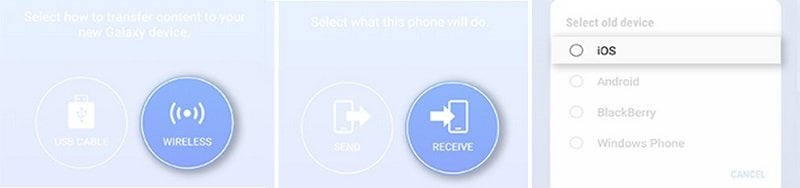
ステップ3:AppleIDでサインインする時が来ました。 クレデンシャルを入力し、その直後に「サインイン」をタップするだけです。 内容を選択し、「インポート」をクリックします。 選択したデータがSamsungS10/S20に転送されます。

スマートスイッチを使用してiPhoneからSamsungS10/ S20にデータを転送します(USBケーブルウェイ)
転送するデータが大量にある場合は、iPhoneとSamsung S10/S20を十分に充電してください。 これは、転送プロセスにかなりの時間がかかるためです。 また、バッテリーが切れたためにデバイスの電源がオフになると、転送プロセスが妨げられます。
この方法を使用する際に注意すべきもうXNUMXつの点は、OTGケーブルを所有している必要があるということです。 これは、iOSケーブルとUSBケーブルを接続するのに役立ちます。 これで、XNUMXつのデバイス間の接続が正常に確立されます。
ステップ1:両方の電話にアプリをインストールすることから始めます。 インストール後、デバイスでアプリを起動します。 次に、「USBケーブル」オプションをタップします。
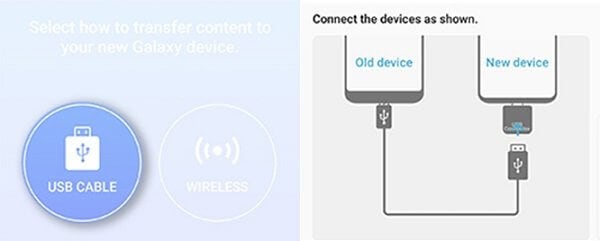
ステップ2:前に準備したケーブルを使用してiPhoneとSamsung S10/S20を接続します。 接続が成功すると、iPhoneにポップアップが表示されます。 ポップアップで[信頼]をタップしてから、[次へ]をタップします。
ステップ3:転送するコンテンツを選択し、最後に[転送]をタップします。 データがSamsungS10/S20に転送されるまでしばらく待ちます。

パート4:iTunesのデータはどうですか?
良い! iPhoneユーザーである私たちは、デフォルトでほとんどのデータをiTunesに保存しています。 そして考えながら iPhoneからSamsungS10/S20への切り替え、この重要なiTunesデータを新しいデバイスに転送することも不可欠になります。 そして、あなたがこれを行う方法について困惑しているなら、私たちはあなたのこの好奇心を喜んで避けたいと思います。 として DrFoneTool –電話バックアップ(Android) 何の合併症もなくあなたを助けるためにあります。 8000を超えるAndroidモデルで作業できるため、iCloudまたはiTunesのデータをAndroidデバイスに簡単に復元できます。 iPhoneからSamsungS10/S20への移行のこの側面を考えてみましょう。
ワンクリックですべてのiTunesバックアップをSamsungS10/S20に復元する方法
ステップ1:ツールをダウンロードしてインストールする
コンピューターにDrFoneToolのダウンロードを開始します。 下のいずれかのボタンをクリックするだけでダウンロードできます。
ダウンロードしたら、インストールプロセスを完了します。 インストールが正常に完了したら、ツールキットを開き、メイン画面から[バックアップと復元]を選択します。

ステップ2:Androidデバイスを接続する
次に、Samsung S10/S20とその元のUSBコードを取り出します。 コードを使用して、デバイスをコンピューターに接続します。 デバイスが正常に接続されたら、画面に表示される[復元]ボタンを押します。

ステップ3:タブを選択します
次の画面に移動したら、「iTunesバックアップから復元」をクリックする必要があります。 このオプションは左側のパネルにあります。 これを選択すると、iTunesバックアップのリストが画面に表示されます。

ステップ4:iTunesバックアップファイルを選ぶ
リストから、優先するバックアップファイルを選択し、[表示]ボタンをクリックするだけです。 それをクリックすると、プログラムはファイルを検出し、その中のデータを表示します。

ステップ5:プレビューと復元
これで、左側のパネルからデータ型をXNUMXつずつ選択できます。 データ型を選択すると、画面上でプレビューできるようになります。 プレビューに満足したら、[デバイスに復元]ボタンをクリックします。

ステップ6:復元を確認して終了する
ターゲットデバイスを選択することになっている新しいダイアログボックスが表示されます。 最後に「続行」をクリックすると、データ型の復元が開始されます。 Androidデバイスがサポートできないデータ型に注意してください。 復元されません。

パート5:iPhoneからSamsung S10 / S20:あなたと一緒に行く必要があるもの
iPhoneからSamsungGalaxyS10 / S20に変更したり、デバイスを切り替えたりするのは面倒な作業に思えるかもしれません。 サムスンS10/S20でiPhoneを変更するときに転送する必要があるいくつかの避けられないデータ型があります。 非常に重要なデータ型について説明します。
- コンタクト: 言うまでもなく、日記にそれらを保持することは過去のものであるため、私たちは皆、連絡先を完全に電話に依存しています。 したがって、連絡先を新しいSamsung S10/S20または購入したその他のデバイスに移動することは非常に重要です。
- カレンダー: 私たちがカレンダーに記録している重要な日付/イベントはたくさんあります。 そして、それはiPhoneからSamsung S10/S20に切り替えるときに無視してはならないもうXNUMXつの顕著なファイルタイプです。
- 写真: あなたの巨大な記念品を作成するためにすべての瞬間をキャプチャしている間、あなたは本当にあなたの写真を新しいデバイスに転送することを逃したくないですか? エルゴ、iPhoneからSamsung S10 / S20にファイルを転送するときは、写真を持って行く必要があります。
- 動画: 写真だけでなく、ビデオを作成することで、近くの人と過ごす瞬間に特別なタッチを加えることができます。 そして、iPhoneからSamsung Galaxy S10 / S20に変更するときは、必ずビデオの世話をする必要があります。
- ドキュメント: それがあなたの公式文書であろうと個人的なものであろうと、あなたは常にそれらをあなたと一緒に持っていなければなりません。 いつ必要になるかわかりません。 したがって、iPhoneからSamsung S10 / S20に移行するときは、リストにもドキュメントを含めてください。
- オーディオ/音楽: 音楽愛好家にとって、お気に入りのトラックを失うと混乱が生じる可能性があります。 したがって、iPhoneからSamsung S10 / S20に情報を転送するときは、音楽ファイルとオーディオファイルをお見逃しなく。
- テキストメッセージ: さまざまなメッセンジャーアプリがリリースされて以来、テキストメッセージへの流れは少なくなっています。 ただし、無視できない公式メッセージが多数あるため、これらは依然として重要です。 そして、これはあなたがそれを世話してあなたの新しいデバイスにそれを移さなければならないからです。
- ソーシャルアプリチャット(WeChat / Viber / WhatsApp / Line / Kik): 今日の時代は、WhatsApp、WeChatなどで構成されるソーシャルアプリなしでは不完全です。 新しいデバイスでこれらのチャットを行わないと、非常に重要な会話に費用がかかる可能性があります。 転送を行うには、と呼ばれるこの素晴らしいツールを利用することができます DrFoneTool – WhatsApp Transfer.
最後の記事

